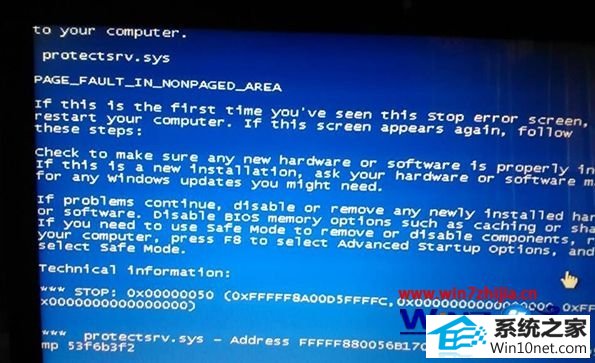
win10断电重启出现protectsrv.sys蓝屏错误的图文步骤:
1、点击“开始——搜索”,输入“protectsrv”命令后按回车查找;
2、这时搜索结果出来了,protectsrv2175952.sys 文件位于 C:\windows\system32\drivers\中,可看出该文件确实是驱动文件或是虚拟驱动文件。
3、将该文件删除掉。
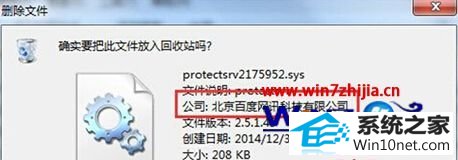
4、删除文件后清空系统回收站,然后重启,蓝屏故障就解决了。
上面跟大家介绍的就是关于win10电脑断电重启提示protectsrv.sys蓝屏错误怎么解决的全部内容,有遇到这样问题的用户可以参照上面的方法步骤进行操作吧,希望可以帮助到你们,更多精彩内容欢迎继续关注站。
本站发布的系统与软件仅为个人学习测试使用,不得用于任何商业用途,否则后果自负,请支持购买微软正版软件!
Copyright @ 2022 萝卜家园版权所有